Seleccionar un formato de grabación de pantalla
Formato de grabación se refiere al formato de video y perfil de video que se selecciona para almacenar sus grabaciones de pantalla. Puede guardar las grabaciones en WMV, AVI, H.264 (MP4) y WEBM formatos. De forma predeterminada, las grabaciones se almacenan como archivos de Windows Media Video (WMV). Para una configuración de calidad determinada, el formato WMV produce un archivo de menor tamaño que el formato AVI. Use archivos AVI si planea editar o publicar las grabaciones usando otro programa que no es compatible con WMV.
Para cambiar el formato de grabación, haga clic Herramientas >> Configuraciones >> Formato de grabación.
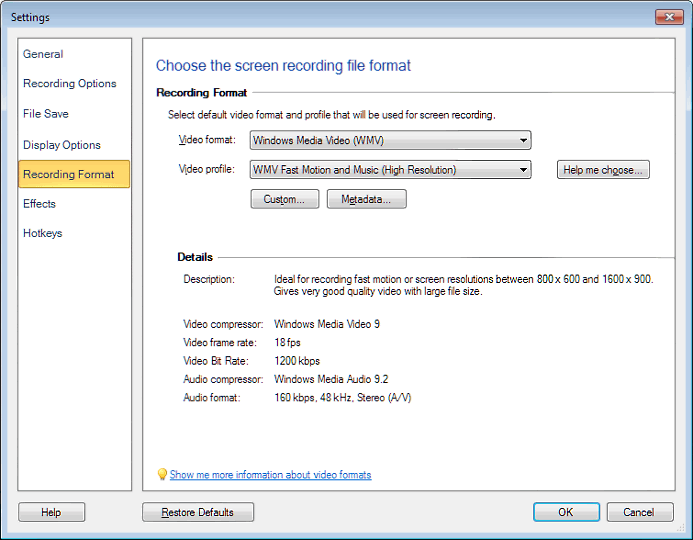
Utilizar el Formato de video lista desplegable para elegir el formato deseado.
Para cada formato, puede elegir un Perfil de video. Cada perfil equilibra el tamaño del archivo con la calidad de audio y video.El valor predeterminado es WMV Fast Motion y música (alta resolución). Las grabaciones realizadas con este perfil generalmente no se distinguen de la pantalla original. Si el tamaño del archivo es crítico, puede disminuir la calidad. Si necesita una calidad extremadamente alta con muy altos tamaños de imagen y resoluciones de pantalla, puede aumentarla. Es probable que un perfil de menor calidad funcione bien, si solo está grabando un pequeño región.
Tenga en cuenta que el uso de perfiles de muy alta calidad puede causar problemas en PC más lentas, ya que la grabación de video y audio de alta calidad puede aumentar la carga en la CPU y la RAM de la computadora.
Hacer clic Ayudame a elegir, si no está seguro sobre el perfil para seleccionar para su grabación.En caso de que ninguno de los perfiles suministrados se adapte a sus necesidades, haga clic en Personalizado. Para los formatos seleccionados, puede crear un perfil personalizado, que tiene las características que elija.
Metadata
Puedes añadir Metadata a archivos WMV y WMA.Metadata es información adicional sobre la grabación que está visible en el reproductor cuando se reproduce el archivo.
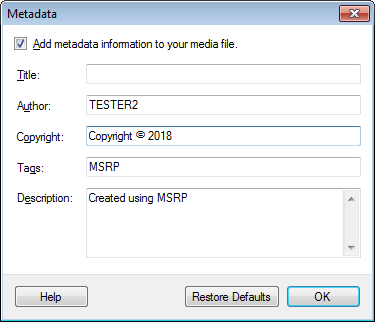
- Título campo selecciona un título para la grabación.
- Autor describe el nombre de la persona que graba el video.
- Derechos de autor El campo describe al propietario de los derechos de autor, generalmente una empresa o la persona que está grabando.
- Vídeo etiquetas son útiles cuando el usuario está buscando un archivo de video. Por ejemplo, si etiqueta las grabaciones que se usan en su sitio web con "sitio web", puede usar Windows Search para localizarlas rápidamente.
- Descripción proporciona una descripción general del propósito o contenido de la grabación.
Nota - Puede usar una, algunas o todas las opciones de metadatos.
|